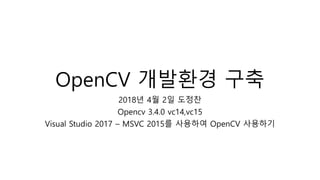
OpenCV 3.4.0 개발환경 구축하기
- 1. OpenCV 개발환경 구축 2018년 4월 2일 도정찬 Opencv 3.4.0 vc14,vc15 Visual Studio 2017 – MSVC 2015를 사용하여 OpenCV 사용하기
- 2. OpenCV로 할 수 있는 일 1. 영상처리 관련 함수 제공
- 3. 목표 1. OpenCV 설치 2. Visual Studio에 OpenCV 개발환경 구축하기 컴퓨터 영상처리 라이브러리인 OpenCV를 설치하고 간단한 예제를 돌려본다.
- 4. 목차 1. OpenCV 다운받기 2. OpenCV 설치하기 3. Visual studio 설치하기 4. OpenCV 개발환경 구축 5. 예제 시험
- 6. 1. OpenCV 다운받기 https://sourceforge.net/projects/opencvlibrary/files/open cv-win/3.4.0/opencv-3.4.0-vc14_vc15.exe/download 위 링크를 들어오면 5초 뒤 자동으로 다운로드가 된다.
- 8. 압축 해제 경로를 C드라이브 루트인 C: 으로 설정하고 ‘Extract’ 클릭 1.경로 옆 박스를 선택 2. 로컬디스크(C:) 선택 3. 확인 선택 2. OpenCV 설치하기 4.. ‘Extract’ 버튼 클릭
- 9. 2. OpenCV 설치하기 압축 해제가 다 끝나면 환경변수를 설정 해야 된다.
- 10. 2. OpenCV 설치하기 윈도우 10 기준 화면 좌측 하단의 돋보기(Windows 검색) 을 누른다.
- 11. 2. OpenCV 설치하기 검색 창에 [환경 변수] 를 입력하여 검색된 [시스템 환경 변수 편집] 를 누른다.
- 12. 2. OpenCV 설치하기 아래의 환경 변수 버튼을 누르면 환경변수 창이 나온다.
- 13. 2. OpenCV 설치하기 시스템 변수 칸에서 [path] 를 선택한 뒤 [편집] 버튼을 누른다.
- 14. 2. OpenCV 설치하기 환경 변수 편집 창이 나오면 오른쪽의 [찾아보기] 버튼을 누른다.
- 15. 2. OpenCV 설치하기 우리는 x64 플랫폼에서 msvc 2015버전을 사용하기 때문에 C:opencvbuildx64vc15bin 을 선택하고 확인을 누른다.
- 16. 2. OpenCV 설치하기 환경 변수 편집 창에 아래의 경로가 등록 된 걸 확인하고 [확인] 버튼을 누른다.
- 17. 2. OpenCV 설치하기 환경 변수 창도 [확인] 버튼을 눌러 닫아준다. 환경 변수 설정 완료
- 18. 2. OpenCV 설치하기 OpenCV가 잘 설치되었는지 확인하기 위해 cmd를 켜야한다. 다시 아래의 돋보기(검색)을 눌러 cmd(명령 프롬프트)를 실행하자
- 19. 2. OpenCV 설치하기 열린 cmd 창에서 opencv가 설치 됬는지 확인하기 위해 opencv_annotation 을 입력하면 정상적으로 설치되고 환경 변수가 등록된 경우 오른쪽 사진과 같이 출력된다.
- 20. 3. Visual Studio 설치하기
- 21. 3. Visual Studio 설치하기 Visual Studio Community 2017 아래의 다운로드 클릭
- 22. 3. Visual Studio 설치하기 다운 받은 프로그램을 실행하면 다음 화면이 나온다 ‘계속' 클릭
- 23. 3. Visual Studio 설치하기 기다리고…
- 24. 3. Visual Studio 설치하기 아래의 화면이 나오면 ‘C++을 이용한 데스크톱 개발' 선택 *OpenCV를 사용하기 위해 C++을 사용하기 때문
- 25. 3. Visual Studio 설치하기 아래와 같이 오른쪽에 선택된 화면이 나오면 아래로 내린다.
- 26. 3. Visual Studio 설치하기 ‘데스크톱용 VC++ 2015 v140 도구집합'도 체크하고 ‘설치’ 클릭 • OpenCV 3.4.0 은 MSVC 2015 까지 밖에 지원 안 하기 때문에 MSVC 2017을 사용 못해 Visual Studio 설치 시 따로 설정하여 MSVC 2015 v140 도 설치 해야 한다.
- 27. 3. Visual Studio 설치하기 설치 다될 때 까지 기다립시다…
- 28. 3. Visual Studio 설치하기 설치 완료!
- 29. 4. OpenCV 개발환경 구축
- 30. Visual Studio에서 OpenCV를 사용하기 위해 할 일 1. Include path (포함 디랙터리) 설정하기 -> OpenCV에서 제공하는 라이브러리 들을 사용하기 위해서는 헤더 파일이 들어있는 Include Path를 설정 해야 한다. 만약 Include path를 설정 안 할 시 #include <opencv2/….> <- 옆의 include 명령어로 OpenCV 헤더 파일을 불러올 수 없음. 2. Library directory path(라이브러리 경로) 설정 -> include path를 설정하더라도 라이브러리 경로를 설정하지 않으면 해당 헤더파일에 등록된 라이브러리를 불러오지 못해 실제 코드를 컴파일 할 수 없다. 3. Link 설정 -> 라이브러리 경로를 설정하더라도 [링커] – [추가 종속성] 파일을 설정하지 않으면 컴파일러가 링킹을 실패함. • 만약 @@@@@@@@ <- 골뱅이가 많이 나오는 에러가 발생시 추가 종속성이 잘못된 경우임.
- 31. 4. OpenCV 개발환경 구축 프로젝트를 하나 생성합니다.
- 32. 4. OpenCV 개발환경 구축 처음 프로젝트를 생성하면 x86으로 설정되어 있기 때문에 x64로 수정합니다.
- 33. 4. OpenCV 개발환경 구축 오른쪽의 솔루션 탐색기에서 생성한 프로젝트를 선택 후 마우스 오른쪽 버튼을 눌러 속성을 선택합니다.
- 34. 4. OpenCV 개발환경 구축 프로젝트 속성 페이지에서 VC++ 디렉터리에 들어옵니다. 그리고 포함 디렉터리 옆 화살표 클릭하고 [편집] 누르기 IncludePath 설정
- 35. 4. OpenCV 개발환경 구축 포함 디렉터리 창에서 줄 하나 추가하고 옆의 […] 을 선택합니다. IncludePath 설정
- 36. 4. OpenCV 개발환경 구축 아까 C: 에 압축을 해제한 OpenCV 폴더를 따라 C:opencvbuildinclude 에 들어 온 후 [폴더 선택] 클릭합니다. IncludePath 설정
- 37. 4. OpenCV 개발환경 구축 그리고 확인 클릭 IncludePath 설정 완료 IncludePath 설정
- 38. 4. OpenCV 개발환경 구축 이번에는 라이브러리 디렉터리 칸을 열고 ‘편집' 버튼을 클릭합니다. Library directory 설정
- 39. 4. OpenCV 개발환경 구축 IncludePath를 설정할 때와 마찬가지로 아래의 […] 버튼을 누른다. Library directory 설정
- 40. 4. OpenCV 개발환경 구축 C:opencvbuildx64vc15lib (opencv 빌드 폴더 – x64 플랫폼 – msvc2015 컴파일러 – 라이브러리 폴더) 위 경로를 설정하고 폴더 선택 Library directory 설정
- 41. 4. OpenCV 개발환경 구축 [확인] 선택 라이브러리 디렉토리 설정 끝 이제 OpenCV 라이브러리를 사용할 수 있지만 마지막으로 링커 설정을 해줘야 한다. Library directory 설정
- 42. 4. OpenCV 개발환경 구축 추가 종속성을 설정하기 위해 [구성 속성] – [링커] – [입력] 에 들어오고 추가 종속성 설정의 [편집] 클릭 한다. Link 설정 추가 종속성 등록
- 43. 4. OpenCV 개발환경 구축 추가 종속성에는 OpenCV 라이브러리 디렉터리에 있는 라이브러리 파일을 직접 입력해야 한다. (형식 : *.lib) Link 설정 추가 종속성 등록
- 44. 4. OpenCV 개발환경 구축 아까 등록한 라이브러리 경로로 들어오면 (C:opencvbuildx64vc15lib) 아래의 lib 파일 2개를 확인 할 수 있다. 다음 파일 이름을 추가종속성에 입력 Link 설정 추가 종속성 등록
- 45. 4. OpenCV 개발환경 구축 Opencv 라이브러리를 등록 후 확인을 누르면 Visual Studio에서 OpenCV 개발 환경 구축을 끝냈다. Link 설정 추가 종속성 등록
- 46. 5. 예제 시험
- 47. 5. 예제 시험 4번 까지 과정으로 OpenCV 개발환경 구축을 완료하였다. 마지막 5번 파트에서는 간단한 이미지 flip 예제를 구현한다.
- 48. 5. 예제 시험 먼저 OpenCV 라이브러리를 사용하기 위해 필요한 파일들을 [include] 한다. 이제부터 cv 관련 함수와 클래스를 사용할 수 있다.
- 49. 5. 예제 시험 11번 줄 : cv 네임스페이스의 imread 함수로 C:(C드라이브 루트)에 에 있는 “test.jpg”를 읽어 들여 cv::Mat 클래스의 image 변수에 이미지 데이터를 저장한다. 13번 줄 : 뒤집힌 이미지 데이터를 저장할 cv::Mat 타입의 변수 result 를 선언한다. 15번 줄 : 변수 image에 저장된 이미지를 뒤집고, 변수 result에 결과를 저장한다. 이미지 뒤집기를 위해 다음과 같이 코드를 작성한다.
- 50. 5. 예제 시험 15번 줄 : 변수 image의 이미지 데이터를 뒤집어서 변수 result에 저장 17번 줄 : “result” 이름의 윈도우 창을 등록한다 19번 줄 : “result” 이름으로 cv::mat 변수 resul를 화면에 띄어준다. 21번 줄 : 이미지 창을 종료하지 않고 대기한다. 23번 줄 : 등록된 윈도우 창들의 자원을 해제한다. 아래와 같이 나머지 코드를 작성하고
- 51. 5. 예제 시험 C 드라이브 루트 에다가 “test.jpg” 이름으로 읽어 들일 이미지 파일을 놓은 후 아까 작성한 코드를 실행하면
- 52. 5. 예제 시험 뒤집힌 이미지가 출력된다. 예제 시험 끝
- 53. OpenCV 3.4.0 vc14,15 버전 Visual Studio 2017 개발환경 구축 끝